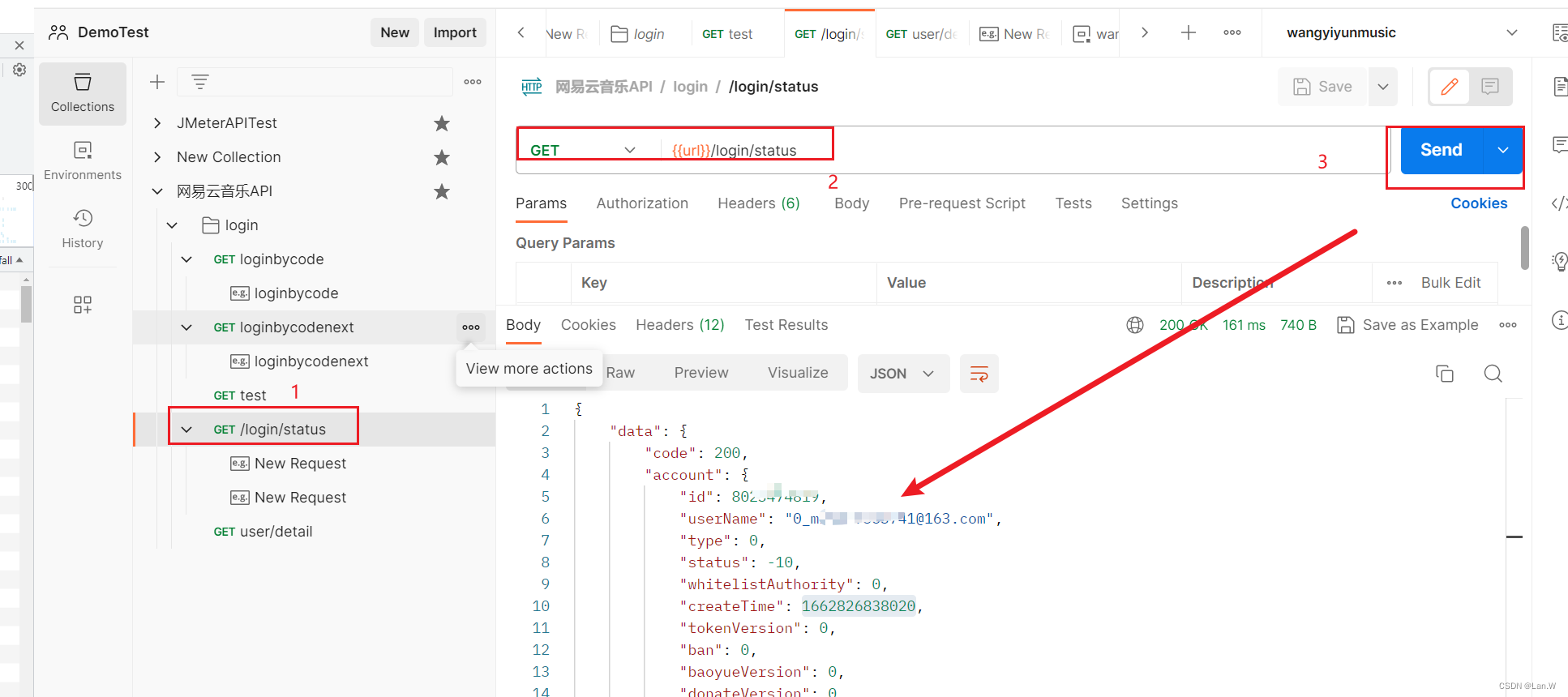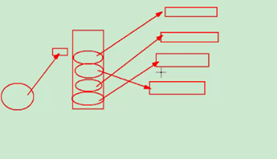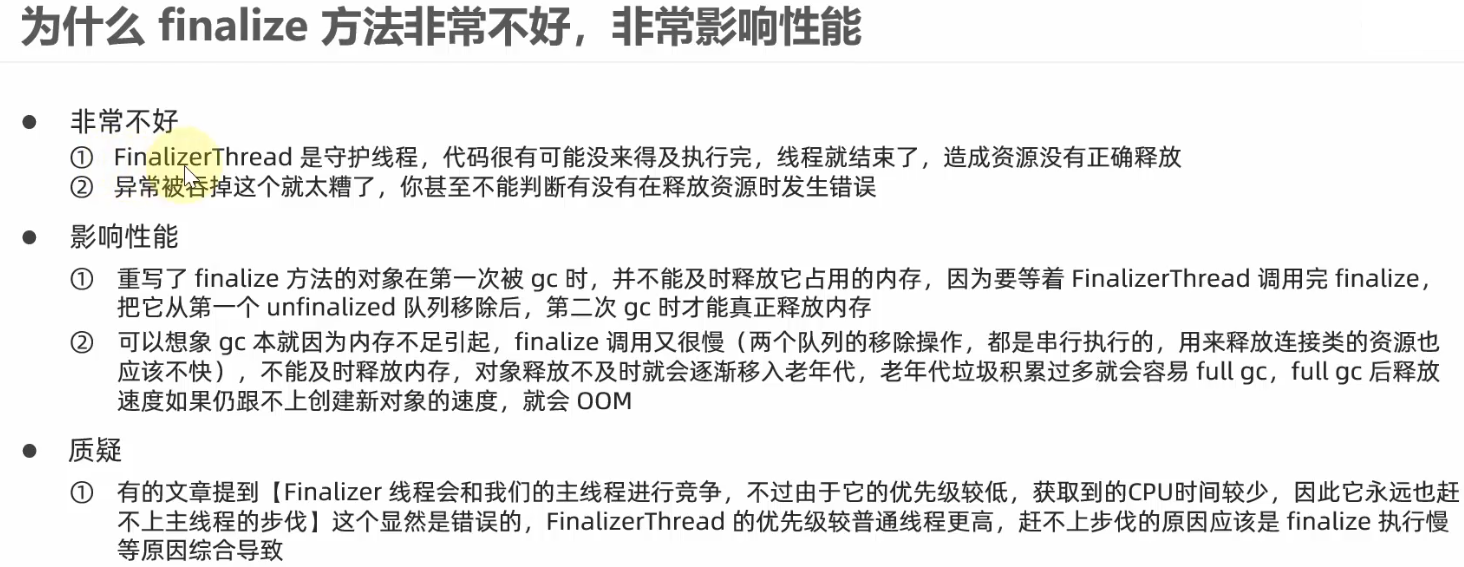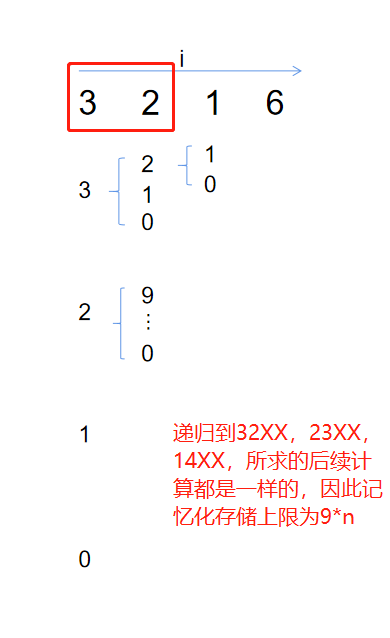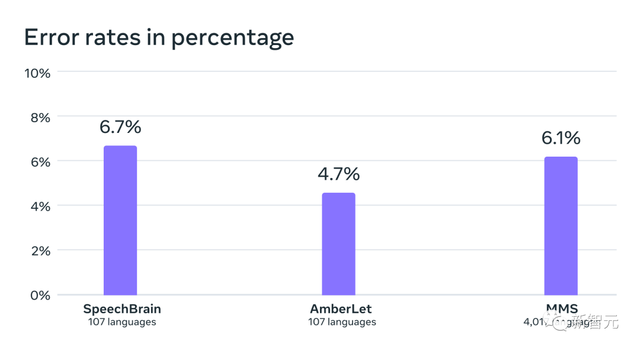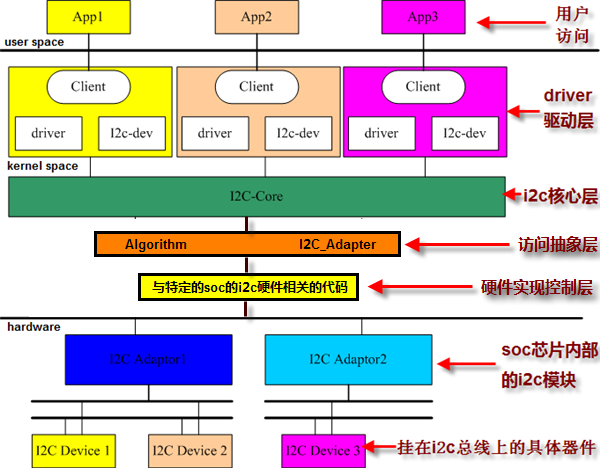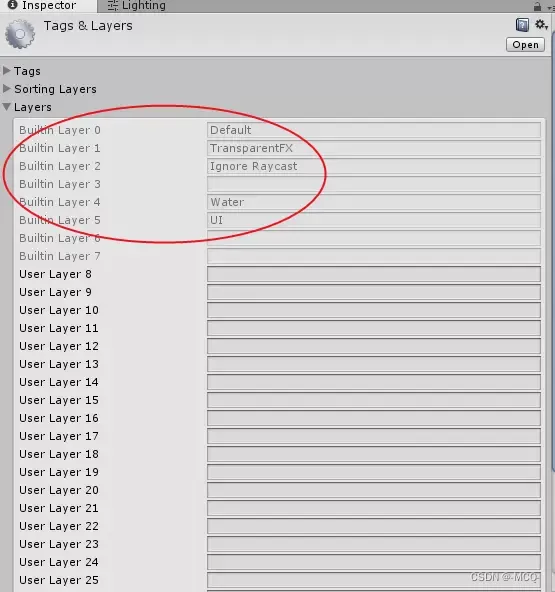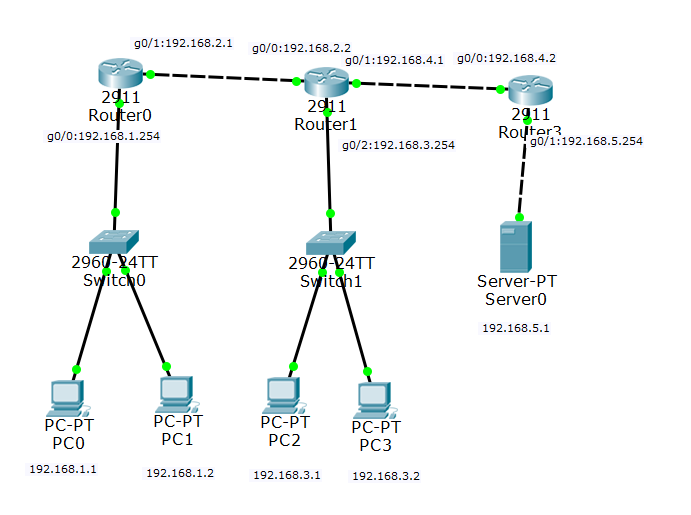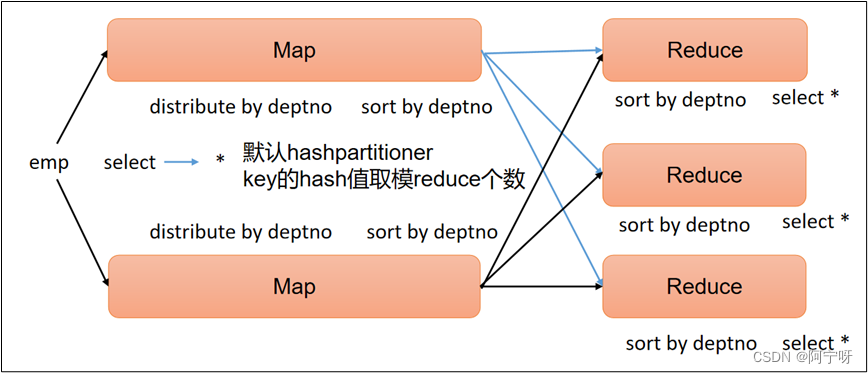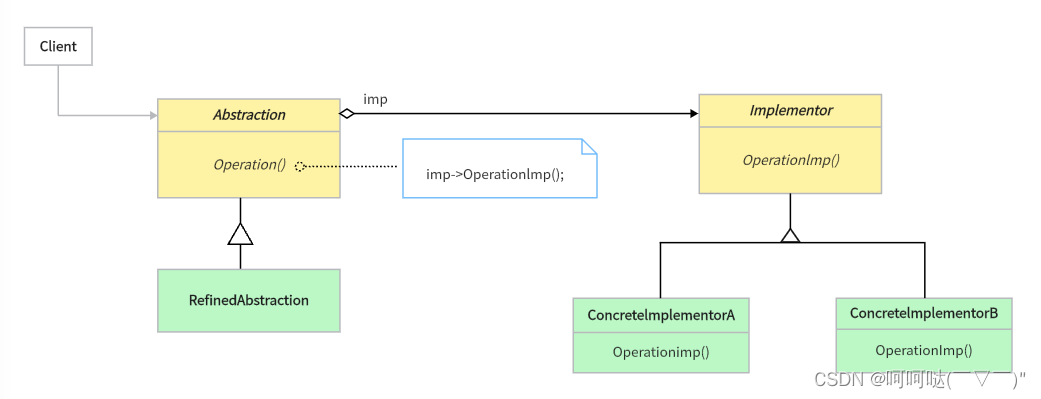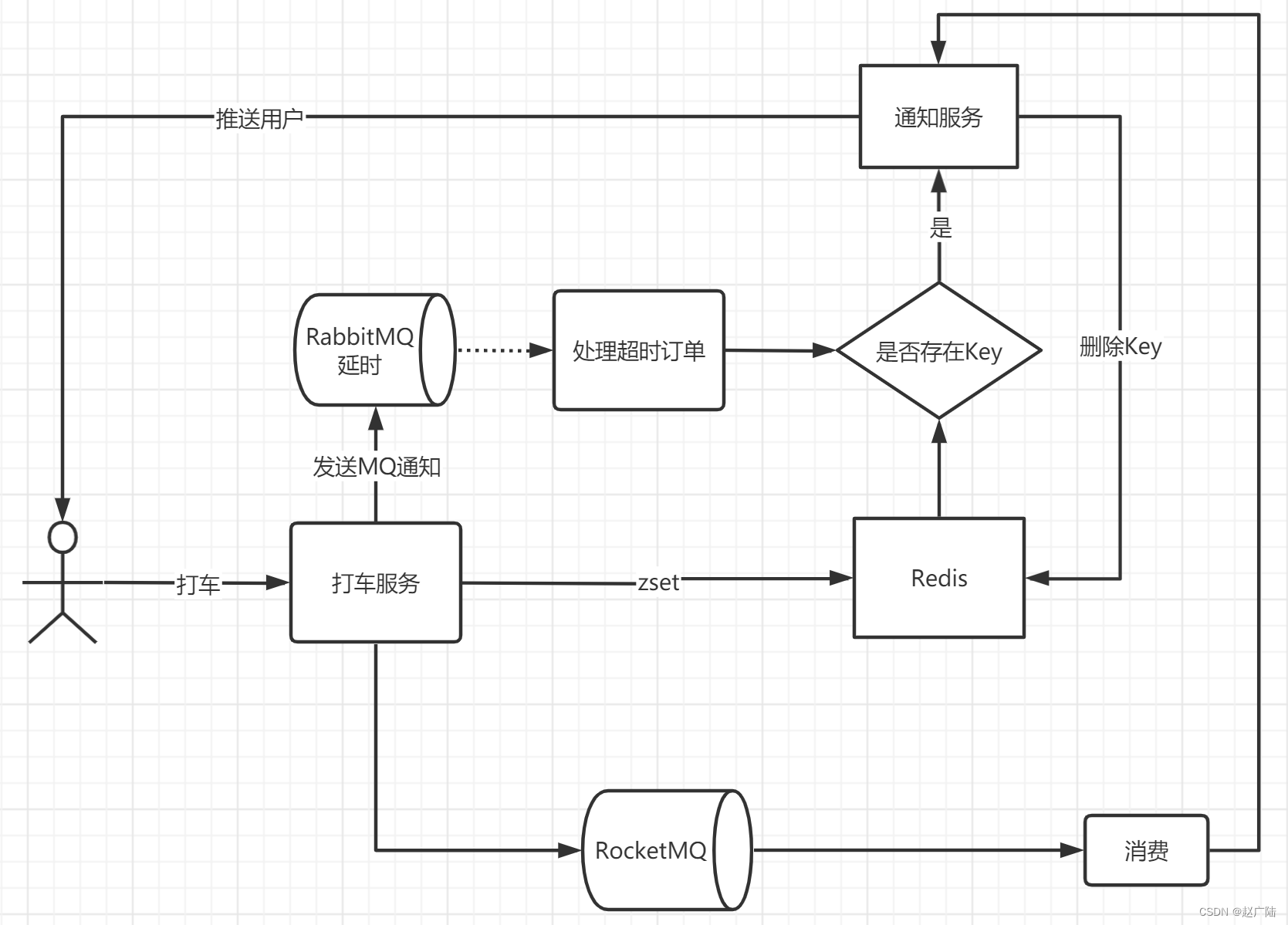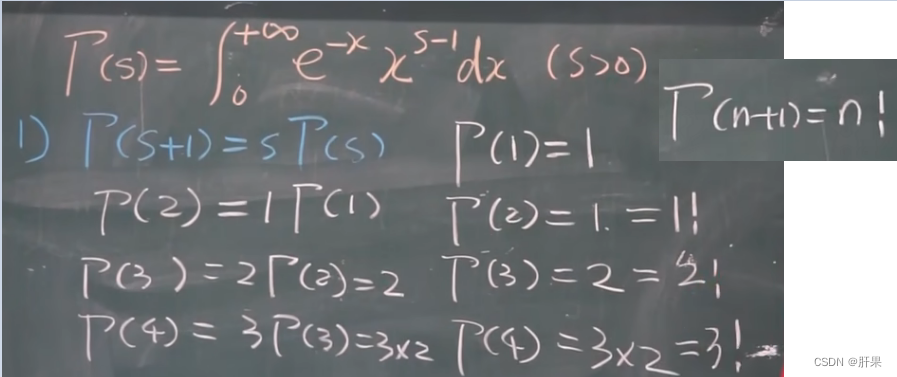目录
一、什么是基于网络的访问?
二、为什么是基于网络的访问?
三、Channel-based如何变更为Network-based
四、VN5000系列设备端口分配
五、常见问题及解决办法
如何导出以太网的设备配置?(Network-Base)
1、导出硬件配置方法(Vector Hardware Manager)
2、 Vector Hardware Config导出
CANoe上位机软件无法识别VN5000硬件处理办法
Error: ... Adding the simulation port Ethernet1::ECU 1 to the segment Link failed...错误解决
问题:44-0001 Ethernet Driver: [Eth 1] Adding the simulation port Ethernet1::ECU 1 to the segment Link failed with ErrorCode 255!
解决办法:可以使用开关而不是链接段来解决此错误。链路段仅具有两个虚拟端口,而交换机段支持多个端口
为什么在Simulation Setup中节点之间的总线没有了?
一、什么是基于网络的访问?
基于网络的访问描述了 Vector VN5000系列车载以太网网络接口的配置概念。基于网络的访问取代了基于通道的访问(传统)。Network-Based配置方法:Network-Based配置方法
1)所有VN5000系列的硬件接口卡均支持车载以太网测试(包括:VN5620、VN5430、VN5650、VN5611、VN5612、VN5240);这些新版本的软硬件不再支持Channel-base,仅支持Network-Based,如果继续使用Channel-base,则无法通过CANoe软件接收到总线信息。
2)VN5640和VN5610A 这两个车载以太网接口卡同时支持Channel-base和Network-Based的配置方法,不过这两款产品均已停产,因为建议大家还是选择Network-Based的配置方法。
3)如果使用车载以太网通道较多,推荐选择VN5650,这个提供12路100/1000BASE-T1自适应网络配置,适用于以太网网络与其他总线系统的同步监控。 此外,VN5650 为剩余总线仿真提供最佳网络访问,可用于测试期间的框架、负载和故障生成。 由于其坚固的外壳和各种安装和堆叠能力,该设备非常适合在车辆中使用。
4)VN5240 是专为以太网网络监控和分析而设计的接口。 对于记录车辆中的以太网数据,VN5240 非常适合与 VP6400 智能记录平台结合使用。 该接口通过以太网 (10GBASE-T) 连接到计算机。 还可以通过最多三个镜像端口非常灵活地访问分流的数据流。
因此强烈建议使用基于网络的访问。基于通道的设置现在基本已弃用,不过如果手上依然有VN5640 和VN5610的设备,仍是支持Channel-based的配置方法。
CANoe/CANalyzer 从 12.0 SP4 版本开始支持基于网络的访问,从14.0版本以上开始默认支持基于网络配置的方法。CANape 从版本 18 开始支持基于网络的访问。
二、为什么是基于网络的访问?
与 CAN 或 FlexRay 不同,以太网的架构是由各个网络节点之间的点对点连接组成的网络。基于网络访问的概念试图在硬件(VN5000 接口)和软件(例如 CANoe/CANalyzer)中反映这种架构。并且基于网络的访问允许在接口分段和缩放方面具有更大的灵活性。在基于通道的访问中,每个以太网接口最多可以有一个交换段,而在基于网络的访问中,每个以太网网络和接口可以配置多个交换段。
通过基于网络的访问,网络的配置得到简化,因为交换机等典型以太网设备可以更好地体现在基于网络的访问模式中。例如,可以轻松地将你的模拟端口连接到 CANoe 中的其他网络。你还可以创建测试访问点 (TAP) 以将 CANoe 连接到一个物理端口或被动地侦听链路上的以太网流量。
基于网络的访问还减少了尝试连接到真实网络时的工作量。您可以一次将多个端口分配给一个网络,而不是单独配置每个端口。
在基于网络的访问中,只有当节点是以太网数据包的预期接收者时,它才会看到以太网数据包。这允许在过滤以太网数据包或端口方面有更大的自由度。此外,基于网络的访问允许您在 VN5000 接口的上行链路端口(以太网或 USB)应用VN5000接口以太网包过滤,过滤应用于您的 VN5000 接口。
通过基于网络的访问,还可以通过以太网将您的 VN5000 接口连接到您的计算机。因此,VN5000 接口具有一个所谓的主机端口,用于连接到您计算机的以太网上行链路。
三、Channel-based如何变更为Network-based
在Channel-based变更为Network-based配置的过程中,可以先参考新的Port配置方法及问题介绍:Port-Configuration
如果CANoe 配置中具有附加接口,并且具有正确的通道分配(在 CANoe 和 Vector Hardware Config 中),则迁移向导工作得最好。然后迁移向导会尝试调整您的 CANoe 配置和硬件配置以适应基于网络的访问。
当从基于通道的访问迁移到基于网络的访问时,特定的Channel-Based的 CAPL 功能必须适应Network-Based的 CAPL 功能。否则会出现编译错误。因此,迁移后,需要编译并检查 CAPL 脚本。
以太网statistic system variables具有不同于Channel-Based访问的路径。果如 CAPL 脚本中依赖于以太网statistic system variables,就需要考虑system variables的新的Network-Based的路径。
CAPL 处理程序on ethernetpacket * 对所有端口的所有网络上的Network-Based的访问作出响应。CAPL 处理程序也是如此on PDU *。这可能会导致性能问题。 如果使用 CAPL 测试模块,则只能使用一定数量的虚拟端口。解决过程中需要注意 CANoe端口配置窗口中的优化选项:

注意:设置为Channel-Based或Network-Based访问的配置只有在 VN5000 接口配置相同(Channel-Based或Network-Based)时才能工作。
四、VN5000系列设备端口分配
Vector Hardware Manager可用于配置您的以太网端口,而不是将单独的以太网通道分配给应用程序(类似于 CAN 通道) 。单击 左侧的 以太网网络配置时,您可以在 VN 接口上配置以太网网络。

重要提示:如果您的 VN5000 同时支持基于网络和基于通道的访问,请确保您的设备设置为基于网络的访问。您可以在 Vector Hardware Config(旧版)中更改访问模式:

五、常见问题及解决办法
1、将PC 1 VN5000 1的环境工程切换到PC 2 VN5000 2环境上使用,CANoe软件打开工程后,网络映射有可能无法进行使用
如果每次开始测量时都会出现应用程序通道映射窗口,请确保 CANoe/CANalyzer 和以太网设备配置中的网络名称相同:

如果两个网络名称(在 CANoe 中和在以太网设备配置中)相同,CANoe 将自动映射网络并且不会出现 Application Channel Mapping 窗口。
当在standalone mode使用 VN8900 时,上述配置过程尤为重要。在standalone mode(network-based configuration)下使用 VN8900 时,CANoe 和 VN5000 接口上的两个网络名称必须具有相同的名称,详情请看下图。否则,无法将 CANoe 配置上传到 VN8900,从而导致错误消息,
例如:Eth 1: Not assigned to any hardware channel或Check of hardware and application channels failed。

如何导出以太网的设备配置?(Network-Base)
以下介绍的导出以太网的设备配置是Network-base情况下导出的设备配置信息。
1、导出硬件配置方法(Vector Hardware Manager)
1)从 Windows 开始 菜单启动 Vector Hardware Manager
2)单击左上角的三个水平线打开汉堡菜单

3)即将出现的菜单中,单击 “另存为...”并选择文件名和存储位置

2、 Vector Hardware Config导出
直接接口连接
1)通过 Windows 开始 |打开矢量硬件配置 控制面板。

2) 右键单击要从中导出配置的设备,然后单击以太网设备配置。

3)在即将出现的窗口中,您可以通过单击文件 |导出您的配置。保存。如果您已经保存了配置并且想要分发配置的副本,请单击另存为。这将打开一个新对话框,允许您设置用于保存配置文件的新位置。

如果您在分布式环境中工作(例如连接到 VN8900 或 VT 系统的 VN5600),您可以通过矢量平台管理器打开矢量以太网设备配置。
分布式模式连接
1)如果您在分布式环境中工作(例如连接到 VN8900 或 VT 系统的 VN5600),您可以通过Vector Platform Manager打开Vector Ethernet Device configuration。

2)保存(方式同直接接口连接第3步)
CANoe上位机软件无法识别VN5000硬件处理办法
1、确保上位机软件和VN5000设备都是设置为Network-Base或者Channel-Base的配置方法,配置方法如下:

2、VN5000接口配置;请打开Vector Hardware Config,选择您的设备,查看您的VN5000接口是否开启了基于网络或基于通道:

Error: ... Adding the simulation port Ethernet1::ECU 1 to the segment Link failed...错误解决
问题:44-0001 Ethernet Driver: [Eth 1] Adding the simulation port Ethernet1::ECU 1 to the segment Link failed with ErrorCode 255!
如果您在 VN 接口上配置了所谓的 TAP(测试访问点)形式的链接段,并同时启用了 CANoe/CANalyzer 的 TCP/IP 堆栈或相应网段中的其他节点,则可能会出现此消息。
一个链路段只允许有两个端口。在 TAP 的情况下,两个物理端口已被使用。这样,就无法添加来自 CANoe/CANalyzer 的虚拟端口。在 CANoe 的Port Configuration Window中,如下图:

解决办法:可以使用开关而不是链接段来解决此错误。链路段仅具有两个虚拟端口,而交换机段支持多个端口

注意:还可以禁用 CANoe/CANalyzer 的 TCP/IP 堆栈。这样,GlobalStack 节点就被删除了。
为什么在Simulation Setup中节点之间的总线没有了?
在基于网络的访问中,CANoe的Simulation Setup中仿真节点的互连发生了变化。在基于网络的访问中删除了总线线路,因为从逻辑网络拓扑视图来看,各个仿真节点位于以太网网络中,因此不像总线那样互连。


![[CubeMX项目]基于STM32的平衡小车(硬件设计)](https://img-blog.csdnimg.cn/7bb4ddcddd0f49de9e19c5625170b59f.png)